Sellest artiklist saate teada, kuidas saate muuta kahefaktorilise autentimise meetodeid Microsoft 365 kontodel.
Kaheastmeline kinnitamine ehk kahefaktoriline autentimine (2FA) või mitmefaktoriline autentimine (MFA) on lisavarustus turvakiht, et tõestada, kellena end veebiteenustesse (pangandus, e-post, jne.). Samuti peavad Microsoft 365 kasutajad pärast kasutajanime ja parooli sisestamist oma identiteedi kinnitama ühe järgmistest autentimismeetoditest.
- Teatis nende mobiiltelefonis rakenduse Microsoft Authenticator kaudu.
- Kõne nende telefonile
- Tekstsõnum (kood) nende telefonile
- Kinnituskood alternatiivsel e-posti aadressil.
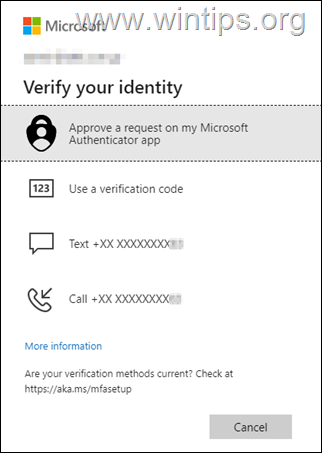
Mitmefaktoriline autentimine/kahefaktoriline autentimine (MFA/2FA) on Microsoft 365 for Business turbe vaikeseade ja eelmises versioonis. artiklit mainisime, kuidas Microsoft 365 Azure Active Directory kasutajate jaoks MFA välja lülitada ja kuidas lubada MFA kasutaja kohta Microsoft 365 halduskeskuses.
Kuidas hallata mitmefaktorilisi autentimismeetodeid (sisselogimismeetodeid) Microsoft 365-s (nt. "Office 365").
Office 365 autentimismeetodite haldamiseks on kaks võimalust. Esimene on autentimismeetodite muutmine kasutaja tasemel ja teine administraatori tasemel. Mõlemat režiimi kirjeldatakse üksikasjalikult allpool.
1. Sisselogimise autentimismeetodite lisamine või muutmine Microsoft 365 konto seadetes.
2. Sisselogimise autentimismeetodite muutmine Microsoft 365 halduskeskuses (Azure AD)
1. meetod. Määrake mitmefaktorilise autentimise meetodid jaotises Konto seaded.
Oma Microsoft 365 kontole teisese autentimismeetodi lisamiseks tehke järgmist.
1. Logi sisse (Logi sisse) Office 365.
2. Klõpsake paremas ülanurgas kontoikoonil ja valige Vaata kontot
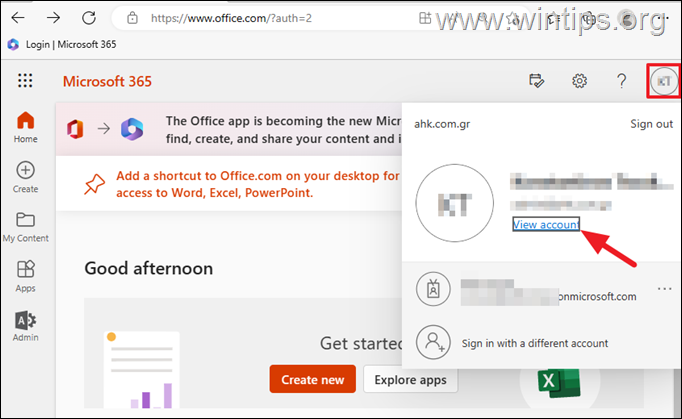
3. Valige Turvateave vasakult.
4. Office 365 autentimiseks teise meetodi lisamiseks klõpsake nuppu Lisage sisselogimisviis
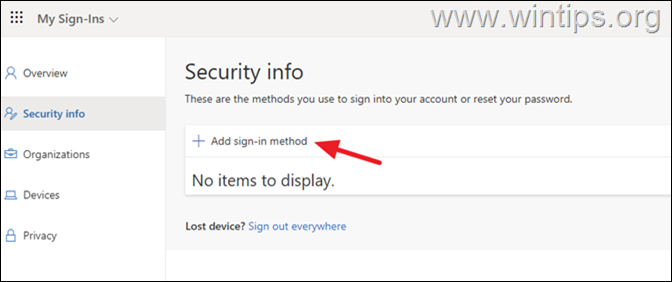
5. Valige rippmenüüst üks saadaolevatest autentimismeetoditest ja klõpsake nuppu Lisama.
* Märkused:
1. Kui lisate rakenduse Authenticator, jätkake ja installige Microsoft Authenticator rakendust oma telefoni ja logige seejärel rakendusse sisse, kasutades oma Microsoft 365 kontot.
2. Kui lisate telefoni, tippige oma mobiiltelefoni number ja Office 365-sse sisse logides palutakse teil autentida teksti (koodi) või sellele telefoninumbrile helistamisega.
3. Kui otsustate e-posti lisada, sisestage alternatiivne e-posti aadress ja sisselogimisel palutakse teil autentida, kasutades sellele e-posti aadressile saadetud kinnituskoodi.
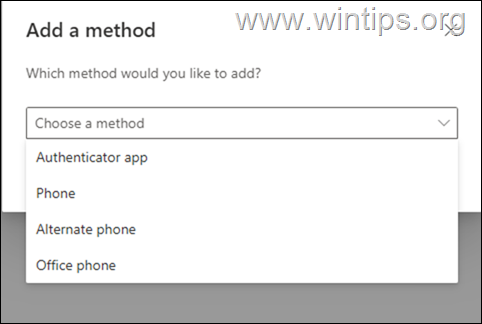
6. Seejärel sisestage nõutav teave ja klõpsake nuppu Edasi.
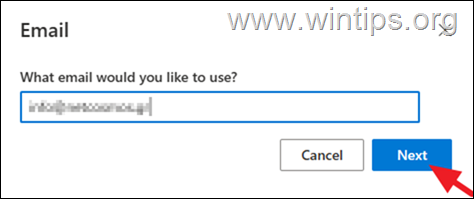
7. See on kõik! Muude soovitud autentimismeetodite lisamiseks tehke samu samme.
8. Edaspidi palutakse teil iga kord, kui logite oma Microsoft 365 kontole uuest seadmest sisse, kinnitada oma identiteet, kasutades ühte siin määratud meetoditest.
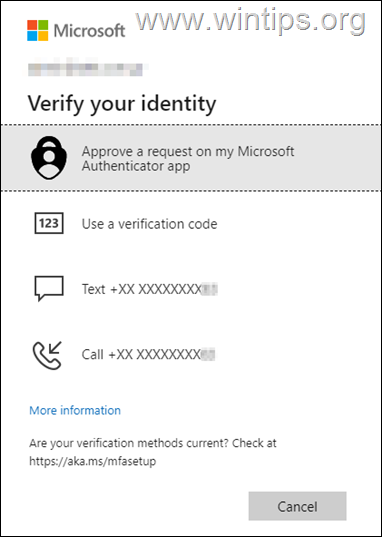
9. Loomulikult saate igal ajal kustutada mis tahes soovitud autentimismeetodi või muuta autentimismeetodite üksikasju "Turbeteabe lehe" kaudu.
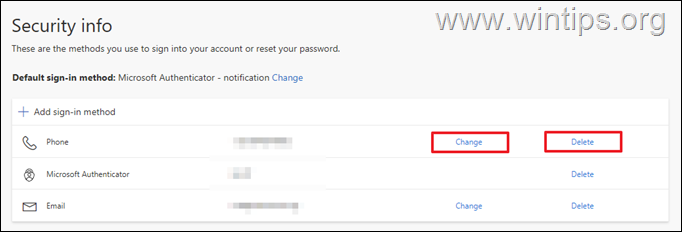
2. meetod. Kuidas määrata Azure Active Directory mitmefaktorilise autentimise telefone ja meiliaadresse,
Kui olete Microsoft 365 administraator ja soovite lisada või muuta telefoni või e-posti aadressi mitmefaktorilise autentimise meetodites Microsoft 365 kasutaja jaoks, toimige järgmiselt.
1. Logi sisse juurde Azure portaal. (Azure Active Directory halduskeskus).
2. Valige Kasutajad vasakul ja seejärel paremklõpsake kasutajal, kelle autentimise üksikasju soovite muuta.
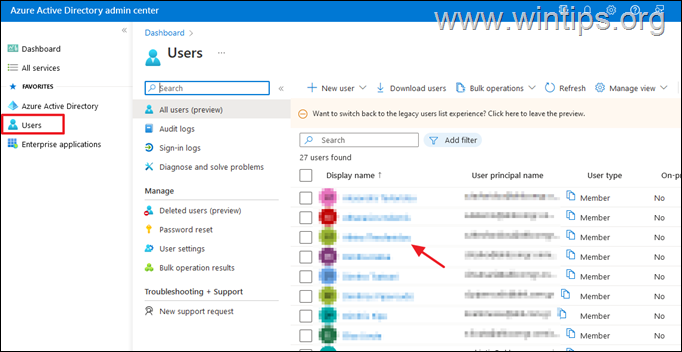
3. Nüüd klõpsake Autentimismeetodid vasakul ja paremal täitke nõutud teave seotud „Autentimise kontaktteabe” välja(de)l. Kui olete valmis, klõpsake Salvesta.
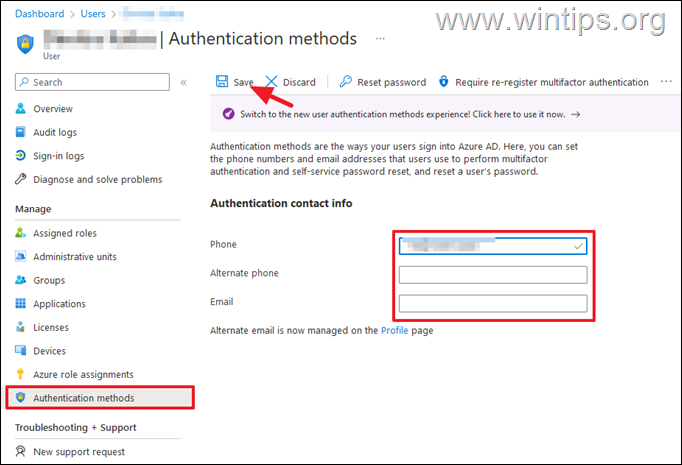
See on kõik! Andke mulle teada, kas see juhend on teid aidanud, jättes oma kogemuse kohta kommentaari. Palun meeldige ja jagage seda juhendit, et teisi aidata.